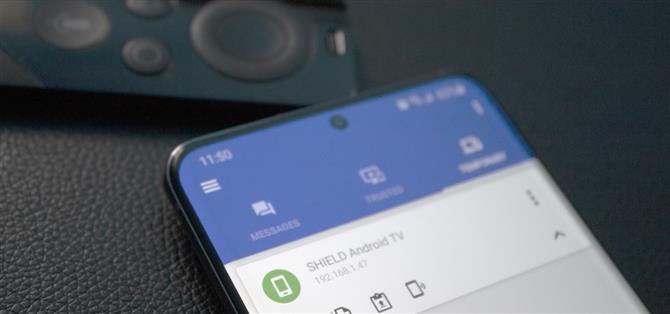Без доступного браузера сложно наслаждаться мультимедиа на Nvidia Shield за пределами приложений в Play Store. Именно из-за этого ограничения передача файлов является жизненно важной, поскольку только тогда вы сможете наслаждаться своими фильмами и музыкой.
Первоначально мы намеревались продемонстрировать все основные способы достижения этой цели. Тем не менее, в нашем тестировании мы нашли один метод безраздельно властвующий. Это бесплатное приложение, которое позволяет быстро передавать файлы без каких-либо ограничений по размеру файла..
Этот метод является беспроводным и работает с Android, Windows, macOS, Linux и несколькими браузерами. Помимо общего доступа к файлам, он позволяет вам делиться папками и синхронизировать буфер обмена, что делает его лучшим способом подключения ваших устройств. И он работает с любым устройством на базе Android TV, таким как телевизоры Sony и Xiaomi Mi Box S.
Шаг 1: Установите приложение Nvidia Shield TV
Чтобы загрузить это приложение на Shield TV, вам понадобятся функции мыши. Хотя вы можете подключить Bluetooth или USB-мышь к вашему Nvidia Shield, для тех, у кого его нет, вы можете воспользоваться приложением Nvidia Shield TV в Play Store..
- Play Store Ссылка: NVIDIA SHIELD TV (бесплатно)

Откройте приложение и примите запрос и разрешение. На странице «Сопряжение нового устройства» долго нажимайте на свой Nvidia Shield. Вы будете перенаправлены на главную страницу, где вы увидите список всех приложений, установленных на вашем NVIDIA Shield..


Нажмите стрелку вверх рядом с «Remote» в левом нижнем углу экрана и используйте раскрывающееся меню, чтобы выбрать «TrackPad».


Шаг 2. Загрузите XDA Labs
Теперь, когда у вас есть доступ к указателю мыши, пришло время загружать XDA Labs. Если вы никогда не загружали приложение на Shield TV, у нас есть пошаговое руководство, которое вы можете найти по ссылке ниже.
- Подробнее: Как загружать приложения на Android TV
Но для версии Cliff Notes загрузите File Commander из Play Store на свой Shield и подключите Google Drive, включите «Неизвестные источники» для File Commander, загрузите APK для XDA Labs на свой телефон или компьютер, загрузите на Google Drive и установите это на вашем Nvidia Shield.
Так что возьмите XDA Labs APK по ссылке ниже и загрузите его на свой Shield. Откройте приложение и войдите в свою учетную запись XDA (или создайте ее), используя функцию ввода текста в приложении Shield TV, выбрав значок клавиатуры в правом верхнем углу. Выберите «продолжить» до следующего набора страниц, пока не дойдете до главной страницы.
- Загрузить APK: XDA Labs (бесплатно)
Шаг 3: боковая загрузка EasyJoin
Теперь откройте XDA Labs (либо с помощью Sideload Launcher из Play Store, либо перейдите в «Настройки» -> «Приложения» -> XDA Labs и выберите «Открыть»). Используйте удаленное приложение Shield на телефоне, чтобы щелкнуть строку поиска в верхнем правом углу и выполнить поиск «EasyJoin Essential».
 Изображение от Далласа Томаса / Android How
Изображение от Далласа Томаса / Android How
Выберите приложение из списка и нажмите кнопку с плавающим действием (стрелка вниз) справа, чтобы загрузить приложение.
 Изображение от Далласа Томаса / Android How
Изображение от Далласа Томаса / Android How
Появится приглашение с просьбой разрешить XDA Labs устанавливать приложения. Выберите «Настройки» и выберите переключатель рядом с XDA Labs, чтобы дать ему необходимое разрешение. Используйте кнопку назад, чтобы вернуться в XDA Labs.
Нажмите эту же кнопку еще раз, и на этот раз появится всплывающее окно с указанием прав, необходимых для EasyJoin. Выберите «Принять», а затем «Установить».
 Изображение от Далласа Томаса / Android How
Изображение от Далласа Томаса / Android How
Шаг 4: перенести файл
Откройте EasyJoin либо с помощью Sideload Launcher из Play Store, либо зайдите в Настройки -> Приложения -> EasyJoin и выберите «Открыть». При появлении запроса предоставьте ему доступ к хранилищу Щита.
 Sideload Launcher облегчает запуск EasyJoin, когда вам это нужно. Изображение Джон Найт / Android How
Sideload Launcher облегчает запуск EasyJoin, когда вам это нужно. Изображение Джон Найт / Android How
На вашем телефоне повторите шаги 2 и 3, чтобы загрузить EasyJoin туда же.
Откройте приложение и на вкладке «Временные» выберите меню шашлыка и выберите «Поиск новых устройств». Когда появится экран, нажмите стрелку вниз, затем выберите второй значок (бумага со стрелкой вверх). На новой странице нажмите и удерживайте файлы, которые вы хотите отправить, и выберите значок отправки (используйте меню гамбургера, чтобы перейти в дополнительные папки). На щите появится всплывающее окно, спрашивающее, согласны ли вы с передачей этого файла, выберите «Принять» и ваш файл будет перенесен..

Чтобы упростить процесс в следующий раз, используйте трехточечную кнопку меню рядом с Shield TV и выберите «Добавить к доверенным устройствам». Это переместит Shield на вкладку Trusted, избавляя от необходимости искать его каждый раз. Кроме того, при обновлении до надежного устройства вы можете отправлять уведомления о синхронизации, обмениваться буфером обмена и т. Д..

Хотите помочь в поддержке Android? Как получить отличную новую технологию? Ознакомьтесь со всеми предложениями на новом Android How Shop.
Изображение на обложке Джон Найт / Android How